Het bezit van een Mac is een zeer bevredigende ervaring vanwege de vele functies die deze apparaten bieden. Dit zorgt ervoor dat gebruikers sterk afhankelijk zijn van hun Mac-computers als het gaat om het aanpakken van projecten, of ze nu voor persoonlijke of professionele doeleinden zijn. Uw Mac bevat echter niet altijd alle functies die u nodig hebt, zoals een MP4-video converteren naar het gewenste formaat. Dit klinkt eenvoudig, maar u zult een ander hulpmiddel moeten zoeken om deze taak te volbrengen.
Terwijl je veel opties hebt voor MP4-videoconverters u kunt gebruiken, is het altijd het beste om te weten op welke u echt kunt vertrouwen. In dit artikel geven we je de top 7 gratis MP4-videoconverters die je voor je Mac kunt gebruiken. Maar laten we u eerst onze meest aanbevolen tool geven voor het converteren van uw MP4-video's in de volgende sectie.
Inhoud: Deel 1. Wat is de beste video-omzetter voor Mac?Deel 2. Andere Top 6 gratis MP4-video-omzetter voor MacDeel 3. Het inpakken
Deel 1. Wat is de beste video-omzetter voor Mac?
Als u op zoek bent naar een betrouwbare MP4-videoconvertor, kunt u deze gebruiken om uw MP4-video's te converteren of andere video's naar MP4, wij adviseren iMyMac-video-omzetter. Dit is een alles-in-één video-omzetter, -speler en -editor waarmee u uw video's meer kunt personaliseren. Het kan niet alleen videobestanden, maar ook audiobestanden en dvd's converteren naar een breed scala aan formaten naar keuze. Het heeft ook een razendsnelle conversiesnelheid. Hieronder staan de belangrijkste kenmerken van iMyMac Video Converter.

Belangrijkste kenmerken van iMyMac Video Converter
# 1 Conversie van al uw gewenste video's
Converteer elk audio- of videobestand naar de door u gewenste uitvoerformaten die breed compatibel zijn met verschillende apparaten. De app ondersteunt MP4, MOV, MKV, WMV, FLV, AVI, 3GP, M4V, VOB, M4A, SWF, AAC, MP3, AC3, FLAC, OGG, WAV, WMA en andere.
# 2 Videoverbetering
Schaal de videoresolutie van uw video's op om overbelichte, wankele en donkere video's te corrigeren. U kunt ook hun helderheids- en contrastwaarden aanpassen voor een comfortabelere kijkervaring.
# 3 Videobewerking
iMyMac Video Converter heeft de volgende bewerkingsfuncties:
- Video's combineren, video's knippen, de lege randen van uw video's bijsnijden, watermerken toevoegen, externe audiotracks toevoegen, externe ondertitels toevoegen, uw video's roteren, de verzadiging, het contrast, de helderheid, de volumeregeling en de tint van uw video's aanpassen, evenals een voorbeeld van uw bewerkte videobestanden bekijken
# 4 Snelle conversie
iMyMac Video Converter ondersteunt ook Intel HD Graphics, NVIDIA CUDA, AMD en NVENC hardwareversnellingstechnologieën om gebruikers snellere conversies van videobestanden tot 6x te bieden zonder hercompressie en kwaliteitsverlies.
# 5 Ondersteuning voor verschillende videoresoluties
Converteer uw 3D-video's van en naar de volgende resoluties:
- 4K (UHD), 1080P (FHD), 720P (HD) en 480P (SD)
Met iMyMac Video Converter kun je ook zelfgemaakte dvd's naar MP4 rippen
# 6 Ondersteuning voor een breed scala aan apparaten
U hoeft zich geen zorgen meer te maken over incompatibiliteitsproblemen, want iMyMac Video Converter biedt u vooraf ingestelde profielen die zijn samengesteld uit video-instellingen van topkwaliteit voor verschillende populaire apparaten zoals iPod, iPad, Samsung Galaxy, iPhone, Blackberry, Kindle Fire, Moto X, Google Nexus, Nokia Lumia en meer.
Stappen om uw video's naar of van MP4 te converteren met behulp van iMyMac MP4 Video Converter
- Download en installeer de app
- Voeg de bestanden die u wilt converteren toe aan de app
- Selecteer een uitvoerformaat en opslaglocatie
- Start het conversieproces
Stap 1. Download en installeer de app
Ga allereerst naar de website van iMyMac Video Converter waar u het installatieprogramma kunt downloaden. Beslis of je de gratis versie of koop de volledige versie. Nadat je het installatieprogramma hebt gedownload, moet je het natuurlijk op je Mac installeren.
Stap 2. Voeg de bestanden die u wilt converteren toe aan de app
Start de app na het installeren. Vind de Voeg meerdere video's of audio toe knop in de linkerbovenhoek van de app-interface. Klik op deze knop en zoek het videobestand dat u wilt converteren. Voeg het toe aan de applicatie.

Stap 3. Selecteer een uitvoerformaat en opslaglocatie
Klik op de Formaat converteren knop in het middelste gedeelte van de app. Kies vervolgens het gewenste uitvoerformaat en klik op Opslaan. Selecteer daarna een uitvoerlocatie voor uw geconverteerde bestanden.

Stap 4. Start het conversieproces
Klik ten slotte op Converteren knop aan de rechterkant van uw geïmporteerde video. Dit zal beginnen met het converteren van je video's.

Deel 2. Andere Top 6 gratis MP4-video-omzetter voor Mac
#1 Apowersoft online video-omzetter
Deze MP4-videoconverter kan uw bestanden met hoge snelheid converteren naar de door u gewenste formaten met een behoorlijke uitvoerkwaliteit. Het kan werken met alle Mac-computers en browsers zoals Chrome, Firefox en Safari. Ten slotte kunt u hiermee de audiobitsnelheid, kanalen, samplefrequentie, videoresolutie, framesnelheid en bitsnelheid bewerken.
VOORDELEN
- Het is gemakkelijk te gebruiken
- Het hoeft niet te worden ingesteld en u kunt het online gebruiken
- Het ondersteunt alle gangbare formaten
NADELEN
- Het heeft limieten voor bestandsgroottes
- Het hangt af van je internetverbinding
# 2 MPEG Streamclip
De tweede MP4-videoconverter op onze lijst is MPEG Streamclip. Dit wordt aanbevolen aan degenen die op zoek zijn naar een eenvoudige video-omzetter. Het gebruikt de drag & drop-methode om uw bestanden naar de app te importeren, waar u daarna uw gewenste uitvoerformaat kunt kiezen. Het biedt opties voor het aanpassen van uw video's met behulp van verschillende tools. Naast videoconversie kunt u met de tool ook uw bestanden afspelen en bewerken.
VOORDELEN
- Gemakkelijk te begrijpen en te gebruiken
- Het ondersteunt een breed scala aan formaten
- Hiermee kunt u uw video's bewerken door ze bij te snijden, te plakken, te kopiëren en te knippen
NADELEN
- Het ontwerp zal geen indruk op u maken
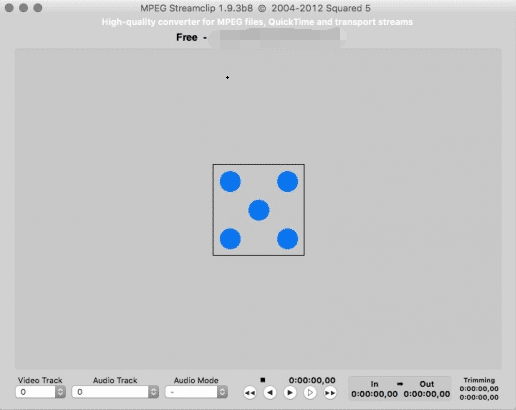
# 3 Mediacoder
De derde gratis tool die je kunt gebruiken voor het converteren van MP4-video's op je Mac is Media Coder - een conversie boordevol functies. Het is ook compatibel met Linux- en Windows-systemen naast Mac. Hiermee kunt u bijna alle populaire videoformaten converteren naar een breed scala aan uitvoerformaten. Het ondersteunt batchverwerking en ondersteunt QuickSync, NVENC en CUDA voor snellere conversies.
VOORDELEN
- Het biedt hoge conversiesnelheden, maar produceert nog steeds uitvoer van hoge kwaliteit
- Hiermee kunt u uw video's instellen op kwartpixel en grijstinten
- U kunt de bitsnelheid van de delen van uw audio- of videobestand instellen
NADELEN
- De functies zijn ontworpen voor technisch onderlegde mensen en dit is niet zo vriendelijk voor nieuwe gebruikers
- Het heeft te veel knoppen om te downloaden op de downloadpagina van de app
#4 DivX-video-omzetter
Dit is een andere MP4-videoconverter die in de volksmond door gebruikers wordt gebruikt. Het ondersteunt een redelijke lijst met uitvoer- en invoerformaten. Het bevat ook bewerkingstools waarmee u uw video's kunt aanpassen voordat u ze converteert. Naast lokale bestanden kun je met de app ook je video's toevoegen van je Dropbox, Google Drive en Blu Ray-schijven. Het is niet alleen compatibel met Mac-computers, maar ook met Windows-systemen.
VOORDELEN
- Het heeft een interface die gemakkelijk te gebruiken is
- Het bevat verschillende vooraf gedefinieerde opties
- Hiermee kunt u bestandsparameters instellen, zoals de bitsnelheid, beeldverhouding en resolutie
NADELEN
- Het dwingt je om te upgraden naar de betaalde versie
- Het vriest vaak

# 5 Permuteren
Deze gratis en eenvoudige MP4-videoconvertor voor macOS gebruikt ook de drag & drop-methode om uw conversie eenvoudiger en sneller te maken. Nadat u uw video naar de toepassing hebt gesleept, krijgt u uitvoerbestandstypen waaruit u kunt kiezen. Het enige probleem is dat hoewel gebruikers Permute kunnen gebruiken voor het converteren en wijzigen van bestandsvoorinstellingen, het hen niet toestaat video-instellingen te wijzigen. De tool converteert eenvoudig video's naar andere formaten.
VOORDELEN
- Het heeft een eenvoudige conversie
NADELEN
- Het biedt alleen basistools
#6 Handrem voor Mac
Dit is een populaire open-source MP4-videoconvertor die u op uw Mac kunt gebruiken en die een breed scala aan invoerformaten ondersteunt. Het ondersteunt echter alleen MKV, M4V en MP4 als uitvoerformaten. Naast Mac-computers is het ook compatibel met Linux- en Windows-systemen. Afgezien van conversies met behoorlijke kwaliteit, Handrem biedt ook geavanceerde functies zoals:
- Hoofdstukken aanpassen
- Videocodes wijzigen
- Framesnelheden aanpassen
- Audio een audiotrack
- Ondertiteling toevoegen
- Voorinstellingen om snelle conversies mogelijk te maken
VOORDELEN
- Het ondersteunt verschillende invoerformaten
- Het biedt presets voor snellere conversie
- Het heeft geavanceerde functies
NADELEN
- Het herinnert u tijdens de installatie aan mogelijke virusrisico's
- Het ondersteunt een beperkt aantal uitvoerformaten
- De live preview ondersteunt alleen de eerste 4 minuten van je video

Deel 3. Het inpakken
Nu je de beste MP4-videoconvertor voor Mac kent, kun je ze allemaal proberen, zodat je kunt beslissen welke converter het beste aan je eisen voldoet. Maar als u op zoek bent naar een alles-in-één video-omzetter voor al uw behoeften op het gebied van videoconversie en -bewerking, kunt u het proberen iMyMac-video-omzetter. Hopelijk heeft dit artikel je kunnen helpen met wat je zoekt.



